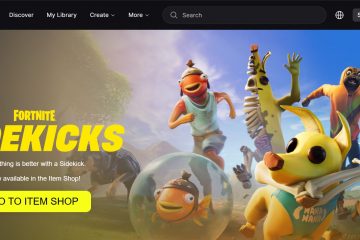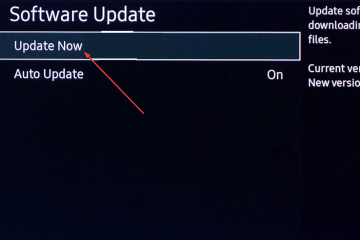การเก็บไฟล์ Google ไดรฟ์ของคุณให้ปลอดภัยบนฮาร์ดไดรฟ์ภายนอกจะช่วยปกป้องข้อมูลของคุณจากการลบโดยไม่ตั้งใจ ข้อผิดพลาดในการซิงค์ หรือการสูญเสียบัญชี ไม่ว่าคุณจะต้องการสำรองข้อมูลแบบครั้งเดียวหรือสำเนาต่อเนื่อง มีวิธีง่ายๆ หลายวิธีในการย้ายไฟล์ของคุณอย่างปลอดภัย คู่มือนี้ครอบคลุมวิธีที่น่าเชื่อถือที่สุดสำหรับคุณในการสำรองไฟล์และรักษาความปลอดภัยได้นานเท่าที่คุณต้องการ
แต่ก่อนที่คุณจะเริ่มต้น ตรวจสอบให้แน่ใจว่าไดรฟ์ภายนอกของคุณมีพื้นที่ว่างเพียงพอสำหรับเนื้อหา Google Drive ของคุณ ใช้รูปแบบที่เหมาะกับระบบปฏิบัติการของคุณ-NTFS หรือ exFAT สำหรับ Windows และ exFAT สำหรับทั้ง Windows และ macOS ตรวจสอบให้แน่ใจว่าคุณมีการเชื่อมต่ออินเทอร์เน็ตที่เสถียรสำหรับการดาวน์โหลดขนาดใหญ่
1) ใช้อินเทอร์เฟซเว็บของ Google Drive
เปิด Google Drive ในเบราว์เซอร์ของคุณ เลือกไฟล์หรือโฟลเดอร์ที่คุณต้องการบันทึก และคลิกขวาเพื่อเลือกดาวน์โหลด ไดรฟ์จะรวมสิ่งที่คุณเลือกไว้ในไฟล์ ZIP
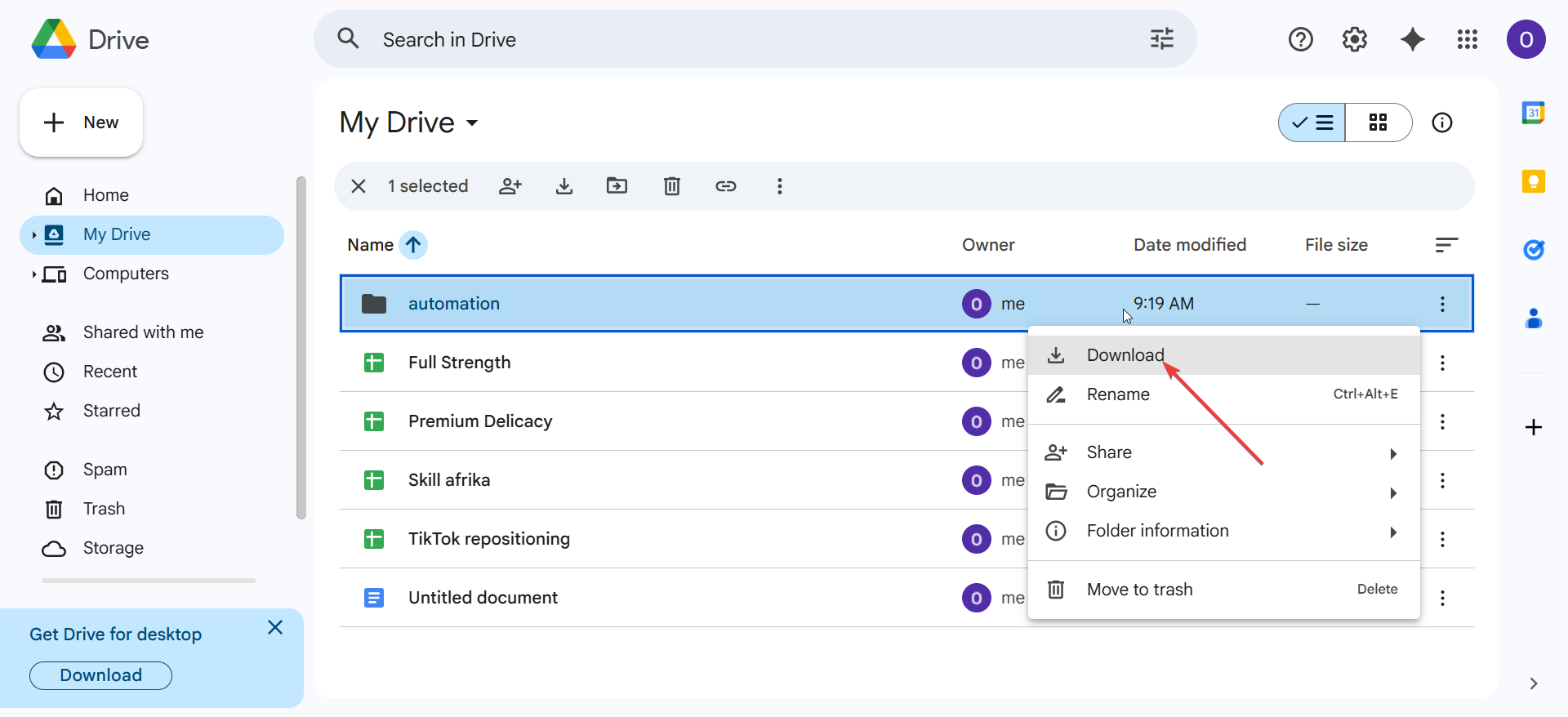
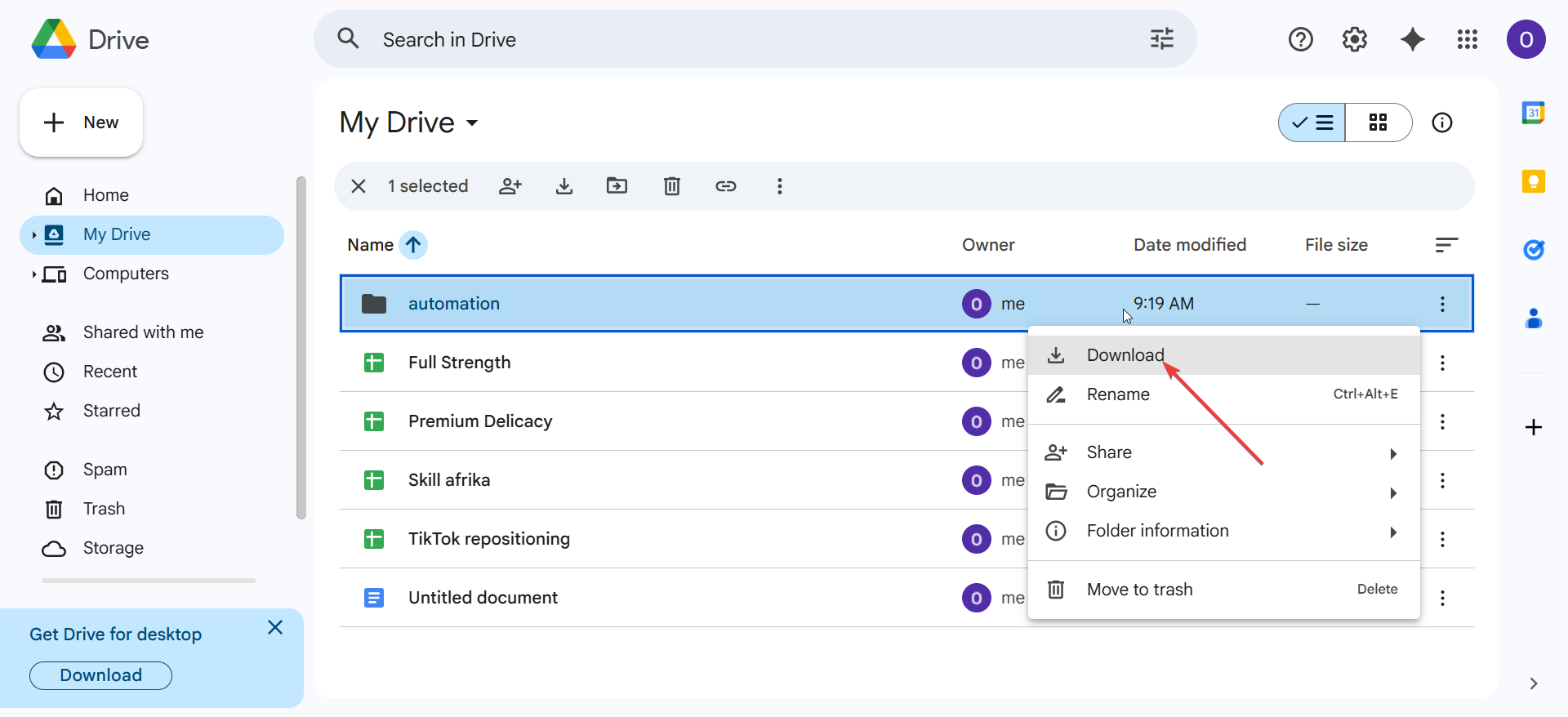
เมื่อดาวน์โหลดไฟล์ ZIP เสร็จแล้ว ให้แตกไฟล์ลงในคอมพิวเตอร์ของคุณ จากนั้นลากโฟลเดอร์ที่คลายซิปไปยังฮาร์ดไดรฟ์ภายนอกของคุณโดยใช้ File Explorer หรือ Finder ซึ่งจะทำให้โครงสร้างของคุณเป็นระเบียบและกู้คืนได้ง่ายในภายหลัง
2) ใช้ Google Takeout เพื่อสำรองข้อมูลบัญชีทั้งหมด
Google Takeout ให้คุณดาวน์โหลดทุกอย่างจากบัญชีของคุณ รวมถึงไดรฟ์ด้วย ไปที่เว็บไซต์ Google Takeout และยกเลิกการเลือกทุกอย่าง
ตอนนี้ เลือก Google Drive เป็นแหล่งส่งออก คลิกขั้นตอนถัดไป เลือกรูปแบบไฟล์ที่คุณต้องการ และเริ่มการส่งออก Google จะส่งอีเมลพร้อมลิงก์ถึงคุณเมื่อที่เก็บถาวรพร้อม จากที่นี่ คลิกลิงก์ดาวน์โหลดจากอีเมลของคุณ จากนั้นบันทึกไฟล์เก็บถาวรลงในคอมพิวเตอร์ของคุณ
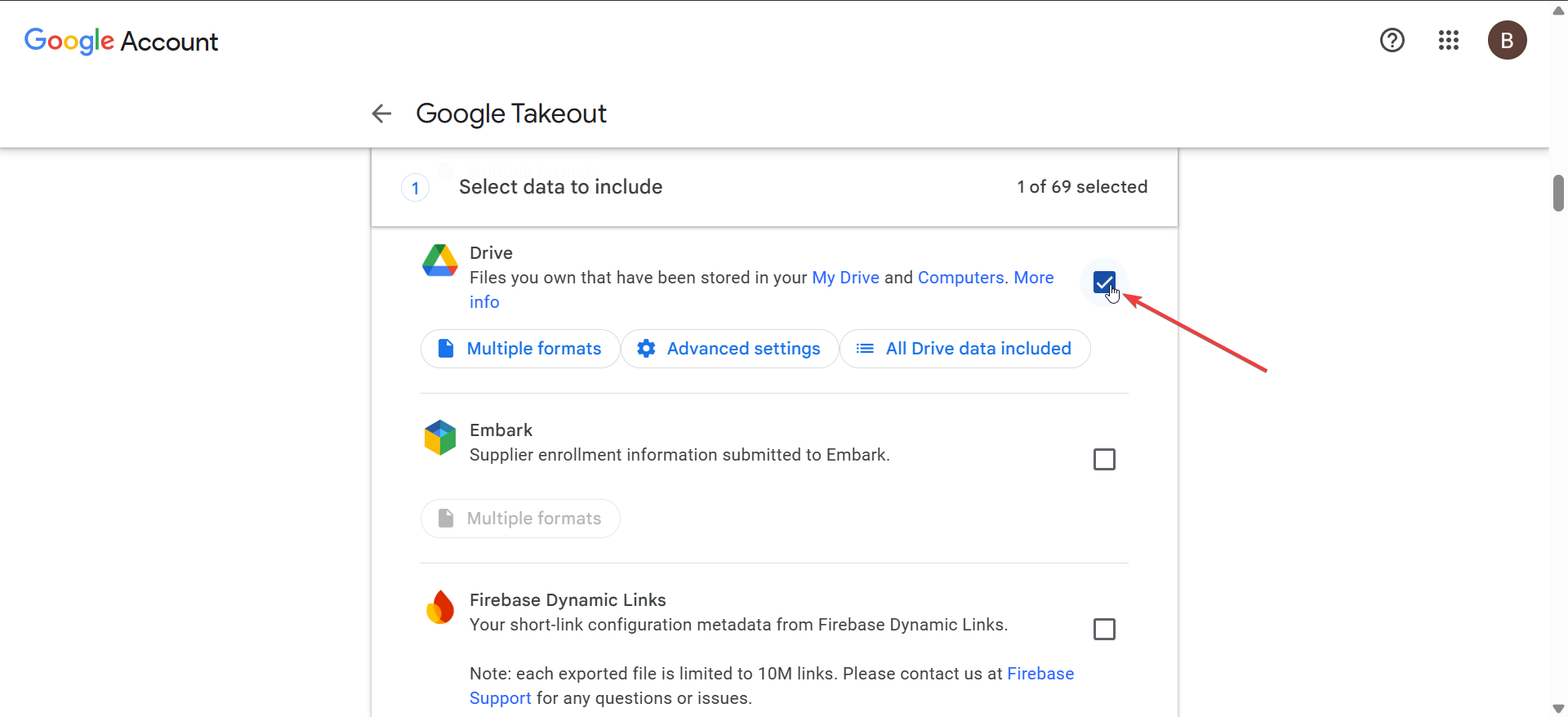
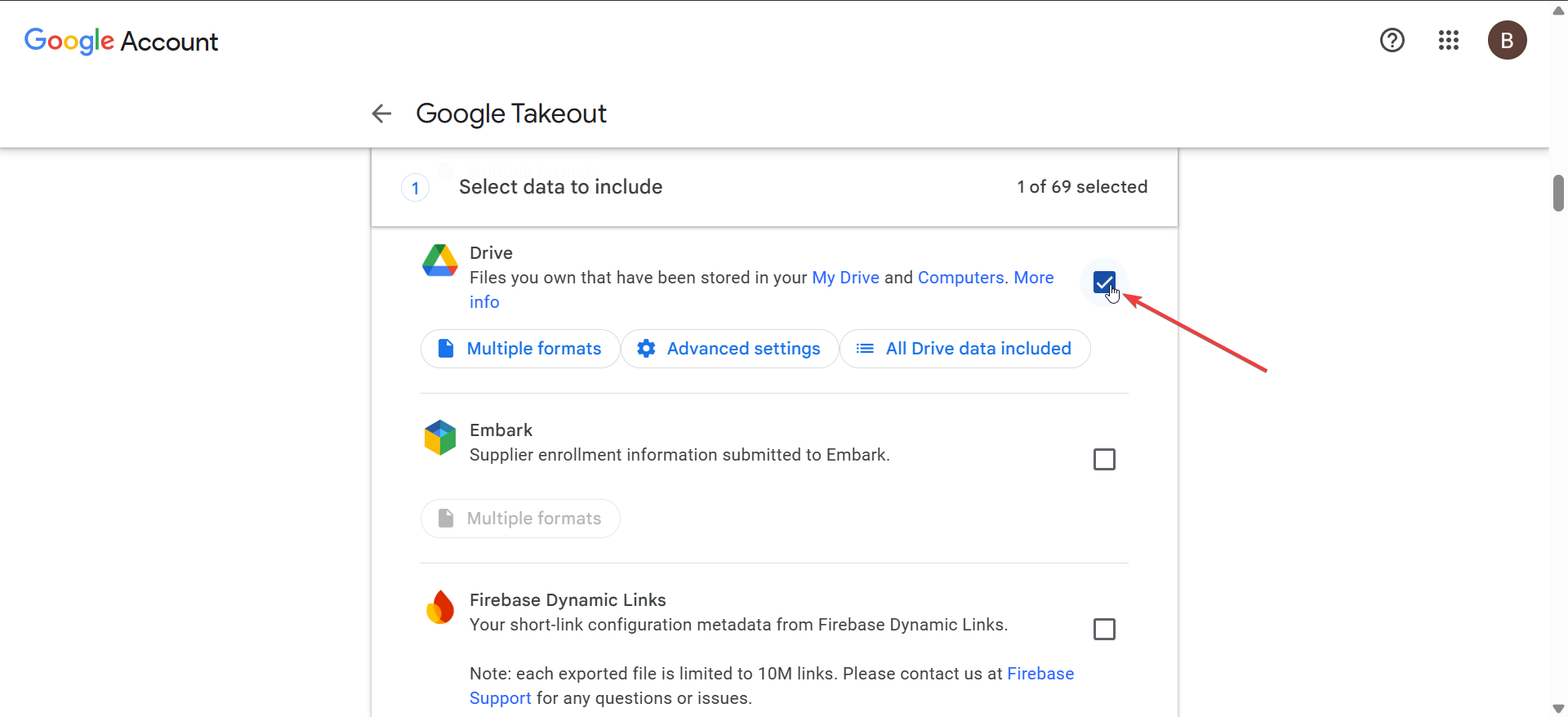
เมื่อดาวน์โหลดแล้ว ให้คัดลอกไปยังฮาร์ดไดรฟ์ภายนอกของคุณ ตรวจสอบการถ่ายโอนอีกครั้งเพื่อให้แน่ใจว่าไฟล์ทั้งหมดย้ายอย่างถูกต้องก่อนที่จะลบสำเนาชั่วคราว
3) ซิงค์ไดรฟ์กับคอมพิวเตอร์ของคุณก่อน
ติดตั้ง Google Drive สำหรับเดสก์ท็อปและลงชื่อเข้าใช้ด้วยบัญชีของคุณ เลือกโฟลเดอร์ที่คุณต้องการซิงค์ในเครื่อง จากนั้นเครื่องมือจะจำลองโฟลเดอร์เหล่านั้นบนฮาร์ดไดรฟ์ของคุณ ตอนนี้ ค้นหาโฟลเดอร์ Google Drive ในเครื่องของคุณ ซึ่งโดยปกติจะอยู่ภายใต้ Users\[YourName]\Google Drive บน Windows หรือ Finder → Google Drive บน macOS
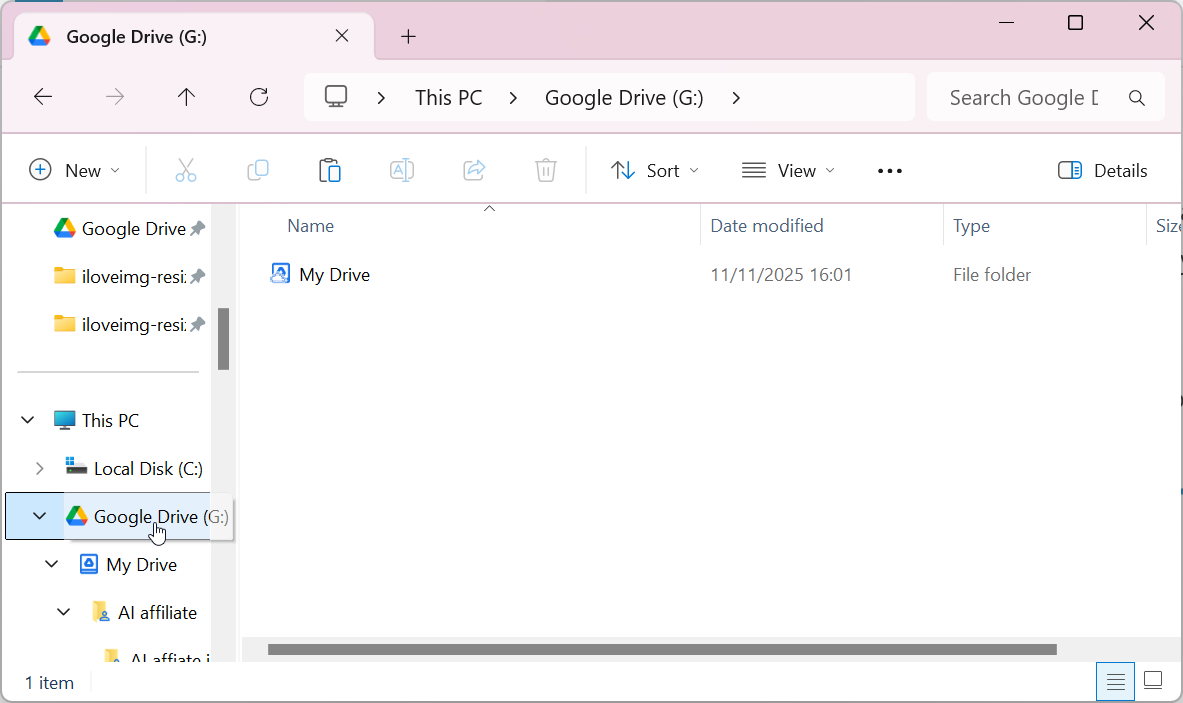
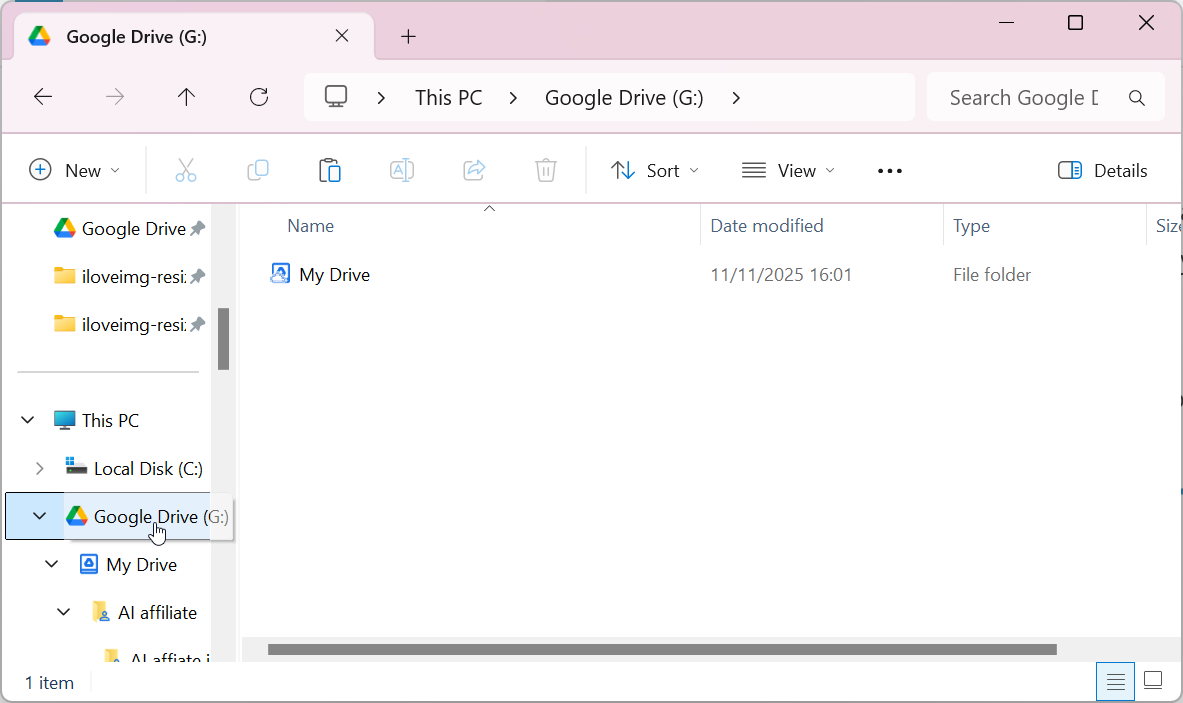
ถัดไป คัดลอกโฟลเดอร์ไปยังฮาร์ดไดรฟ์ภายนอกของคุณโดยตรง ซึ่งจะทำให้คุณมีมิเรอร์ออฟไลน์ที่สมบูรณ์ของข้อมูลบนคลาวด์ของคุณ
วิธีนี้ทำให้การสำรองข้อมูลในอนาคตเร็วขึ้นเนื่องจากมีไฟล์อยู่แล้วในระบบของคุณ
4) ทำการสำรองข้อมูลอัตโนมัติในอนาคต
คุณสามารถโอนย้ายระหว่างโฟลเดอร์ Google ไดรฟ์และฮาร์ดไดรฟ์ภายนอกได้โดยอัตโนมัติโดยใช้เครื่องมือ เช่น FreeFileSync, SyncBack หรือ rsync แอปเหล่านี้เปรียบเทียบโฟลเดอร์และคัดลอกเฉพาะไฟล์ใหม่หรือไฟล์ที่มีการเปลี่ยนแปลง ซึ่งช่วยประหยัดเวลาในการสำรองข้อมูลแต่ละครั้ง
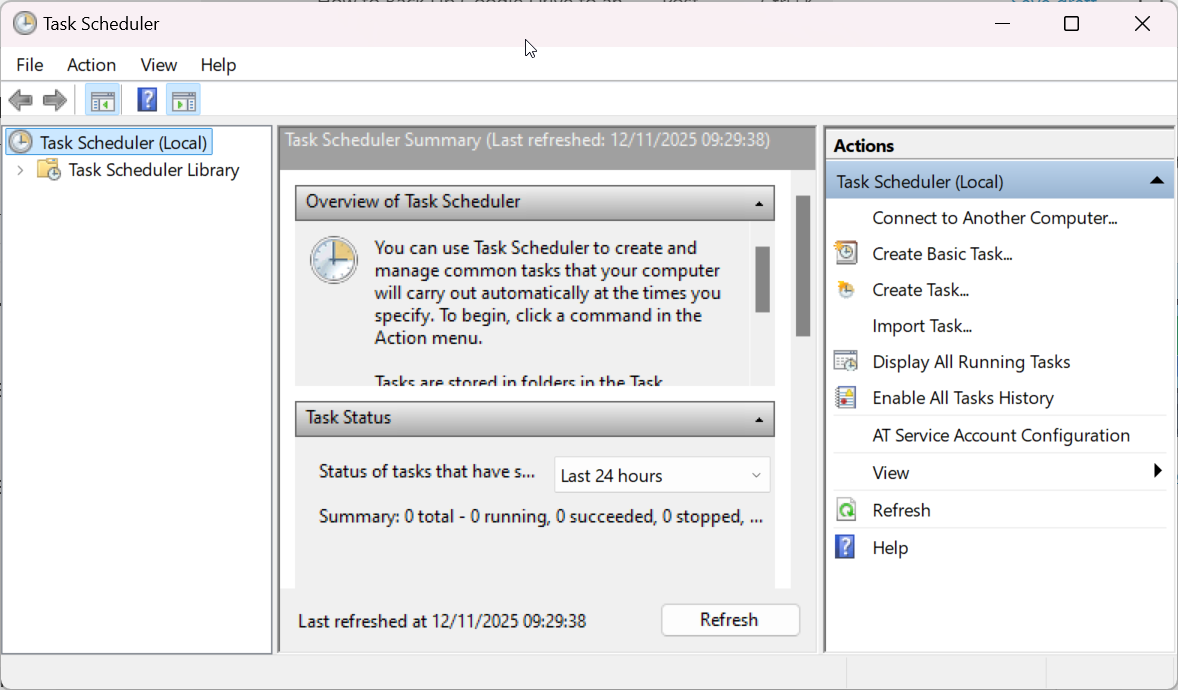
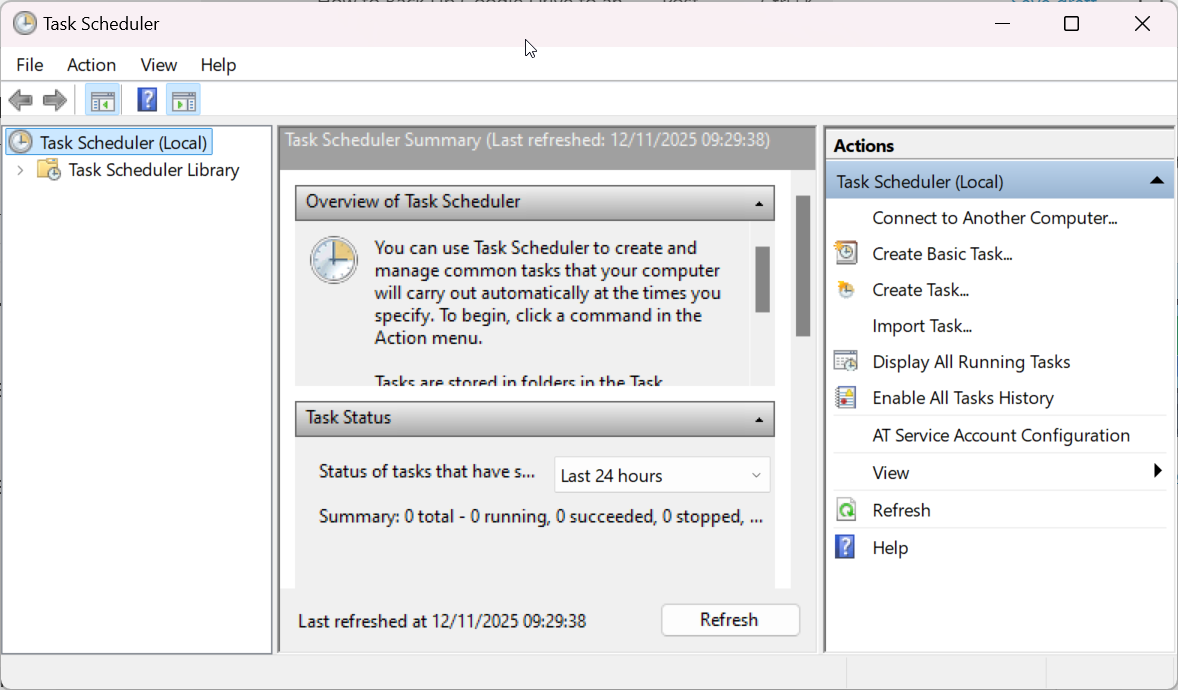
คุณยังสามารถกำหนดเวลาการสำรองข้อมูลตามเวลาสำหรับการใช้งานในอนาคตได้อีกด้วย ใน Windows ให้เปิด Task Scheduler เพื่อสร้างงานที่เกิดซ้ำซึ่งจะเรียกใช้ซอฟต์แวร์ซิงค์ของคุณเป็นรายสัปดาห์หรือรายเดือน บน macOS ให้ใช้การทำงานอัตโนมัติหรือปฏิทินเพื่อทำเช่นเดียวกัน งานที่กำหนดเวลาไว้จะทำให้สำเนาออฟไลน์ของคุณอัปเดตอยู่เสมอ
5) วิธีจัดการกับการสำรองข้อมูลขนาดใหญ่หรือซับซ้อน
สำหรับไดรฟ์ที่มีขนาดเกิน 50 GB ให้ดาวน์โหลดข้อมูลเป็นชุดเล็กลง ไดรฟ์ USB 3.0 หรือ SSD ถ่ายโอนได้เร็วกว่าดิสก์รุ่นเก่า ช่วยลดเวลาการสำรองข้อมูล ตรวจสอบการถ่ายโอนขนาดใหญ่โดยการตรวจสอบจำนวนไฟล์หรือเปรียบเทียบขนาดโฟลเดอร์ระหว่างต้นทางและเป้าหมาย
เคล็ดลับสำหรับการบำรุงรักษาการสำรองข้อมูลระยะยาว
ติดป้ายกำกับการสำรองข้อมูลของคุณตามวันที่และหมุนเวียนระหว่างไดรฟ์สองตัวเพื่อให้แน่ใจว่ามีความซ้ำซ้อน จัดเก็บสำเนาหนึ่งสำเนาไว้ในตำแหน่งอื่นเพื่อความปลอดภัยเป็นพิเศษ เปลี่ยนไดรฟ์ภายนอกทุกๆ สองสามปี ซึ่งเป็นส่วนหนึ่งของการบำรุงรักษาเชิงป้องกัน
คำถามที่พบบ่อย
ฉันควรสำรองข้อมูล Google Drive บ่อยแค่ไหน หากคุณอัปเดตไฟล์บ่อยครั้ง การสำรองข้อมูลรายสัปดาห์จะทำให้ทุกอย่างเป็นปัจจุบัน สำหรับการใช้งานแบบเบา โดยปกติกำหนดเวลารายเดือนก็เพียงพอแล้ว
ฉันสามารถสำรองไฟล์ที่แชร์หรือไดรฟ์ของทีมได้หรือไม่ ได้ แต่คุณต้องมีสิทธิ์ในการดาวน์โหลดไฟล์เหล่านั้น หากคุณไม่ได้เป็นเจ้าของ ให้สร้างสำเนาในเครื่องก่อนที่จะสำรองข้อมูล
การลบไฟล์จาก Google Drive ส่งผลต่อสำเนาภายนอกของฉันหรือไม่ ไม่ เมื่อคุณดาวน์โหลดข้อมูลแล้ว ข้อมูลจะยังปลอดภัยบนไดรฟ์ของคุณจนกว่าคุณจะลบออกด้วยตนเอง
สรุป
ดาวน์โหลดข้อมูลกลุ่มเล็กๆ จาก Google Drive ด้วยตนเอง ใช้ Google Takeout เพื่อส่งออกบัญชีให้เสร็จสมบูรณ์ ซิงค์ Google Drive กับพีซีของคุณเพื่อการอัปเดตที่รวดเร็วยิ่งขึ้น ทำการสำรองข้อมูลในอนาคตโดยอัตโนมัติโดยใช้เครื่องมือซิงค์ ตรวจสอบและป้องกันการสำรองข้อมูลอย่างสม่ำเสมอ
บทสรุป
การสำรองข้อมูล Google Drive ไปยังฮาร์ดไดรฟ์ภายนอกทำให้มั่นใจได้ว่าข้อมูลของคุณยังคงปลอดภัยแม้ว่าจะมีบางอย่างเกิดขึ้นกับบัญชีคลาวด์ของคุณก็ตาม ไม่ว่าคุณจะต้องการดาวน์โหลดด้วยตนเอง ใช้ Google Takeout หรือทำให้กระบวนการเป็นแบบอัตโนมัติ แต่ละตัวเลือกจะช่วยให้คุณควบคุมไฟล์ได้มากขึ้น
สำหรับไลบรารีขนาดเล็ก การดาวน์โหลดด้วยตนเองก็ทำงานได้ดี แต่ถ้าคุณจัดการข้อมูลขนาดใหญ่หรืออัปเดตบ่อยครั้ง ให้ตั้งค่า Google ไดรฟ์สำหรับเดสก์ท็อปและใช้เครื่องมือซิงค์สำหรับการสำรองข้อมูลตามกำหนดเวลา ตรวจสอบไฟล์ของคุณเสมอและจัดเก็บหนึ่งสำเนานอกไซต์เพื่อการปกป้องสูงสุด